Comment désactiver la transparence de la fenêtre dans macOS

Il y a beaucoup d'effets de transparence dans macOS ces jours-ci. Vous pouvez le voir deux fois dans la fenêtre du Finder ci-dessus: les couleurs du papier peint du bureau s'affichent dans la barre latérale gauche, et les images que je défile défilent en haut de la fenêtre. Vous pouvez même voir cela en faisant défiler.
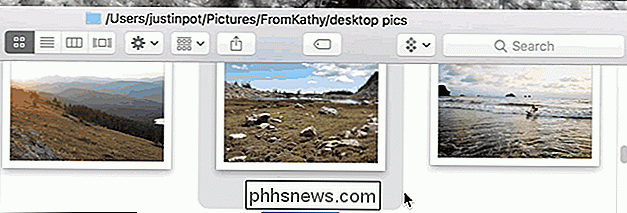
Les effets sont plutôt sympas, mais potentiellement gênants, et dans certains cas, ils peuvent ralentir votre Mac, donc si vous voulez accélérer votre Mac, vous pouvez essayer de les désactiver.
Heureusement, ils sont rapides à désactiver, même s'ils sont un peu enterrés. Tout d'abord, ouvrez les Préférences Système et allez dans le panneau Accessibilité
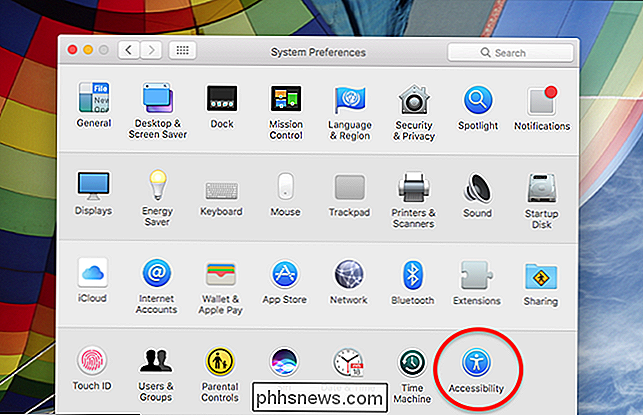
De là, cliquez sur l'option "Affichage" dans le panneau de gauche, puis sur l'option "Réduire la transparence"
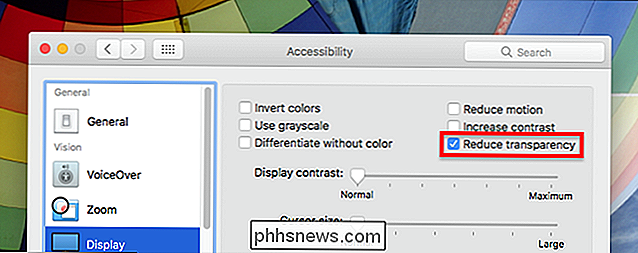
La transparence disparaîtra immédiatement.
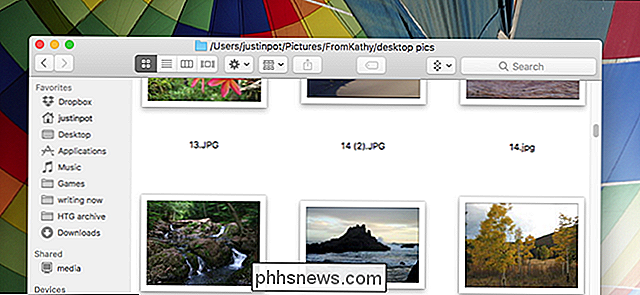
Comme vous pouvez le voir, la barre latérale et le haut de la fenêtre sont maintenant sans particularité. Appréciez de ne pas les remarquer.

Comment faire des captures d'écran sur les téléphones Samsung Galaxy
Il existe deux façons différentes de prendre des captures d'écran sur la plupart des téléphones Samsung Galaxy, selon le modèle que vous utilisez. Comment faire des captures d'écran sur le Galaxy S8 et S9 Il existe plusieurs façons de prendre des captures d'écran sur le S8 et S9, et de multiples options de ces façons.

Que sont les hachages MD5, SHA-1 et SHA-256 et comment les vérifier?
Vous verrez parfois les hachages MD5, SHA-1 ou SHA-256 s'afficher aux côtés des téléchargements lors de vos voyages sur Internet, mais pas vraiment connu ce qu'ils sont. Ces chaînes de texte apparemment aléatoires vous permettent de vérifier que les fichiers que vous téléchargez ne sont pas corrompus ou falsifiés.



